PS文字笔画末端怎么变得尖细? PS文字水滴效果的实现方法
在日常使用画笔书写汉字是,每一个笔画的末端都会变得尖细,如何在ps中得到相同的书写效果呢?我们需要对画笔进行设置,添加渐隐效果,下面我们就来看看详细的教程。

点击画笔工具,在选项栏中点击打开画笔设置面板。
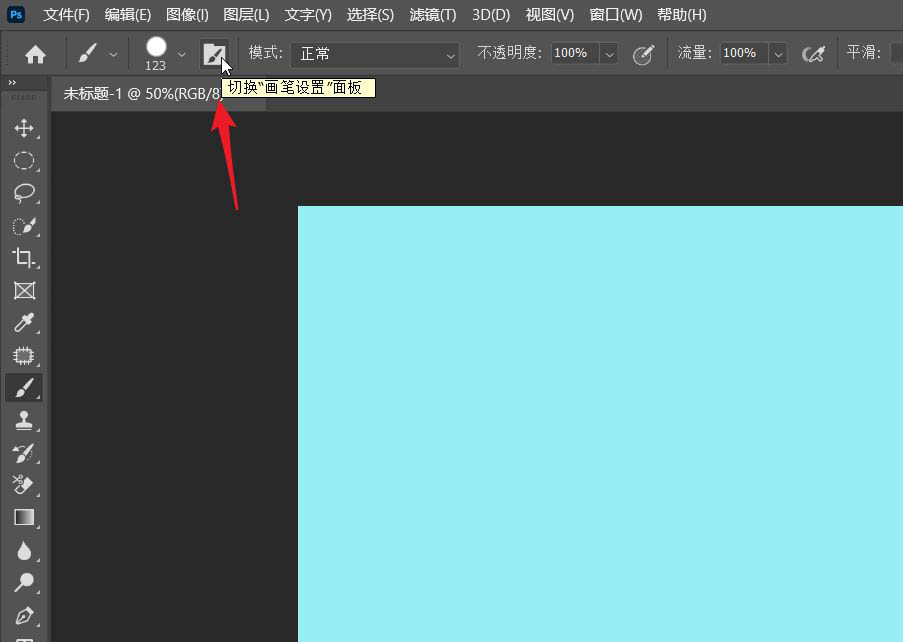
建议选定一支画笔,例如下图中的123号。
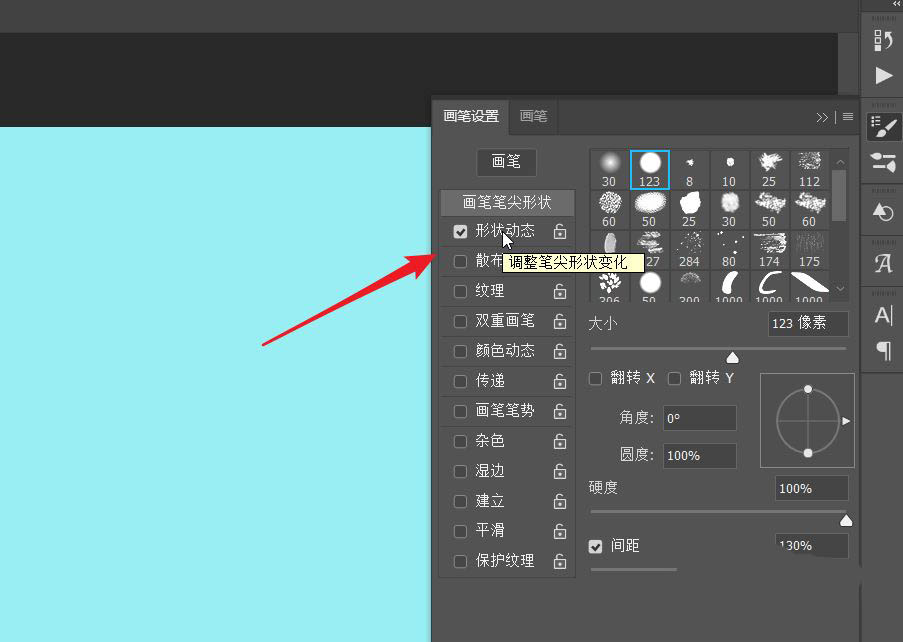
选择形状动态,找到设置大小的动态控制按钮。
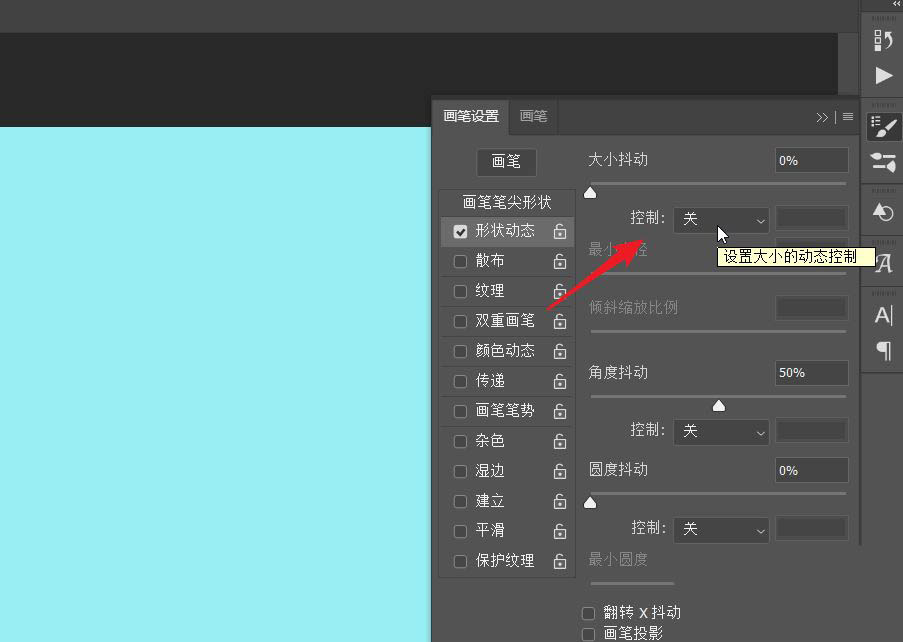
在下拉菜单中选择渐隐,设置渐隐的数值。
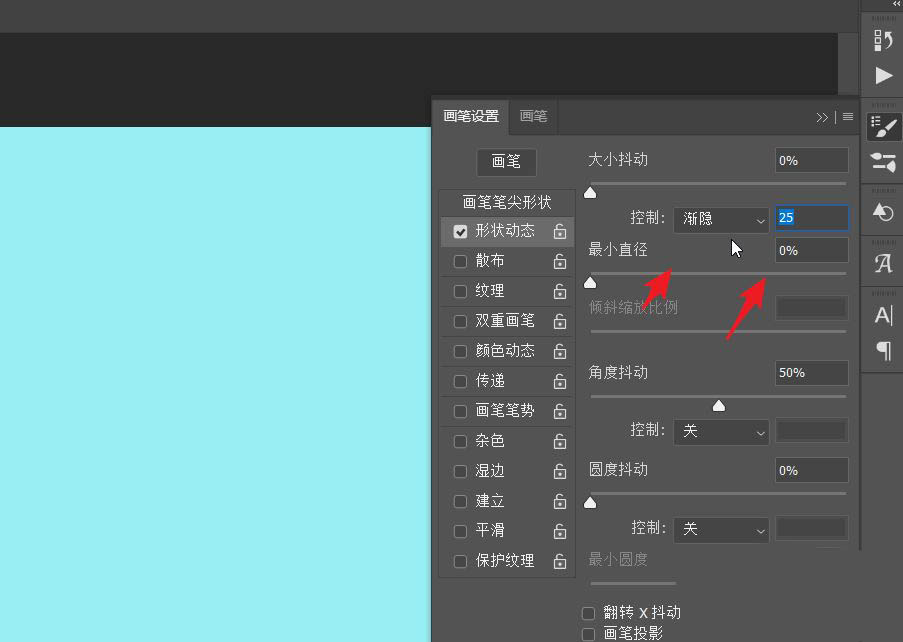
在画笔笔尖形状中调整间距,让画出的笔画能够较长。
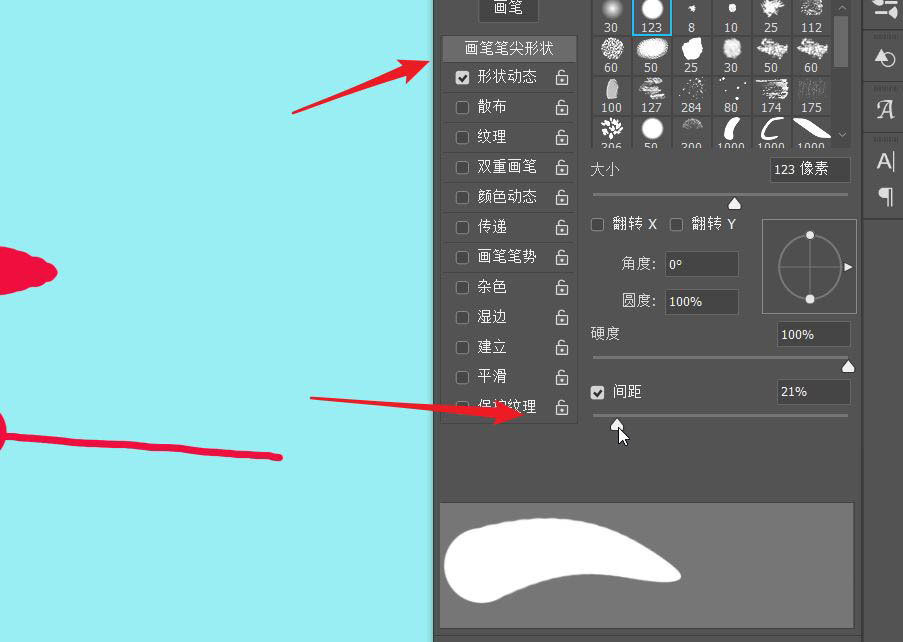
脏画笔的颜色调整成与画布不同的颜色。
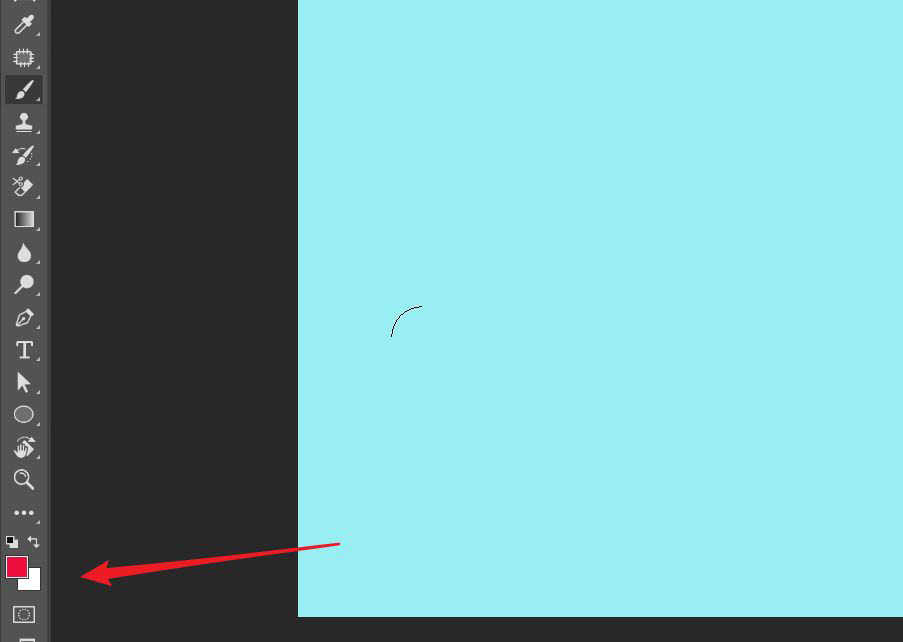
随后我们就可以得到下图中的效果了。
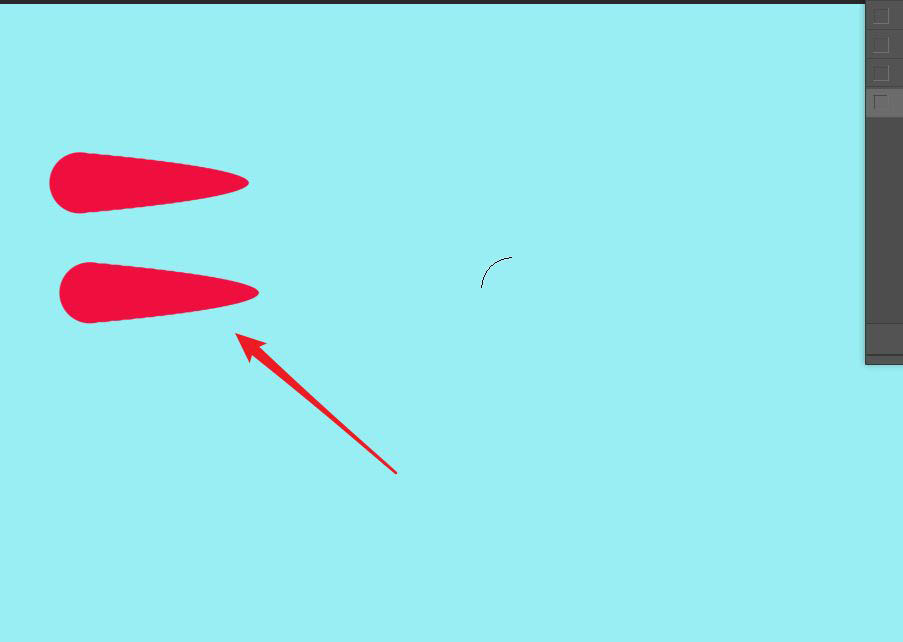
以上就是ps文字水滴效果的实现方法,希望大家喜欢,请继续关注PSD素材网(www.PSD.cn)。
-

用PS详细绘制人物芭中眼睛的方法
2022-10-02 18
-

什么是PS液化处理? PS液化工具使用技巧
2022-10-02 12
-

PS旋转中心点不见了怎么办? PS快速调出旋转中心点的技巧
2022-10-02 26
-

使用PS将两只长颈鹿处理成手绘低多边形插画教程
2022-10-02 7
-

如何使用PS制作出逼真的复古风格的信封腊封效果图
2022-10-02 29
-

如何用PS制作故障风格动画呢?PS制作故障风格GIF动画教程
2022-10-02 8
-

如何用PS精修玻璃材质的香水瓶呢?PS精修玻璃材质的香水瓶教程
2022-10-02 5
-

如何制作海报卷页效果呢?PS制作快要掉落的海报卷页效果教程
2022-10-02 9
-

如何使用PS制作出复古的拼贴效果人物图呢?
2022-10-02 6
-

如何用PS做出几何人像的海报呢?使用PS制作出几何形状的堆叠人像海报教程
2022-10-02 18
-

PS怎么制作油漆纹理图案? PS油漆底质感的实现方法
2022-10-02 15
-

教你使用PS中的3D功能制作出鲸鱼空中遨游的创意海报
2022-10-02 10
-

PS怎么添加光泽样式效果? PS光泽效果的实现方法
2022-10-02 66
-

如何用PS制作出逼真的刺绣效果?用PS制作出逼真的刺绣图案效果教程
2022-10-02 38
-

如何用PS制作出一个投掷标枪的小人GIF动画呢?
2022-10-02 22
-
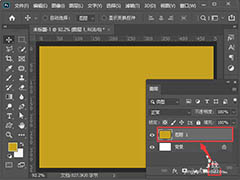
PS怎么制作磨砂金色背景? PS细腻磨砂金质感的制作方法
2022-10-02 4
-
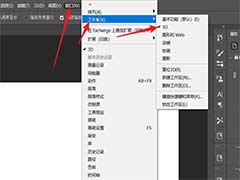
PS基本功能怎么修改为3D工作区? Photoshop切换工作区域的技巧
2022-10-02 15
-
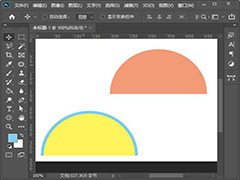
PS怎么画半圆 PS通过椭圆和选择工具绘制半圆路径的教程
2022-10-02 40
-
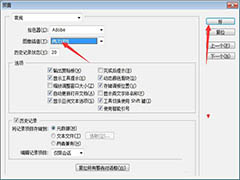
PS图像插值怎么设置为两次线性? PS图像双线性插值设置技巧
2022-10-02 19
-

PS玫瑰花背景图怎么做喷色描边效果? PS喷色描边滤镜的用法
2022-10-02 6
-

PS怎么调整路径图案方向 PS调整路径图案方向教程
2022-10-02 11